Hvis du har mange videoer på DVDer, kan du bekymre deg for å miste dem hvis platene blir skadet eller riper opp. Så, i stedet for å holde seg til DVDer, kan noen av dere kopiere disse videoene til en USB-stasjon for å holde dem trygge. Men hvordan gjør du det? Ingen grunn til å stresse! Vi har dekket deg med to gode metoder for å hjelpe deg med å kopiere DVDer til en USB-stasjon. Så la oss bla ned og lære hvordan du kopierer DVDer til en USB-stasjon!
Del 1. Kopier DVD til USB
Har du filmer på DVDer, men kan ikke se dem på enheter uten DVD-stasjoner? Tipard DVD Copy hjelper ved å kopiere DVD-en til en USB-stasjon.
Den enkle navigasjonen lar brukere starte kopieringsprosessen problemfritt. Den tilbyr forskjellige kopieringsmoduser for å passe forskjellige preferanser. Du kan duplisere hele DVDen, kopiere bare hovedfunksjonen og kopiere spesifikt innhold. Den imponerende delen? Den opprettholder den originale kvaliteten på DVD-innholdet under kopieringsprosessen. Det sikrer at de kopierte filene på USB-stasjonen beholder samme visuelle og lydintegritet som den originale DVD-en.
Trinn 1Start med å laste ned og installere Tipard DVD Copy på datamaskinen din. Når du er ferdig, fortsett for å starte den.

PRØV DEN GRATIS For Windows 7 eller nyere
 Sikker nedlasting
Sikker nedlasting
PRØV DEN GRATIS For Mac OS X 10.12 eller nyere
 Sikker nedlasting
Sikker nedlastingSteg 2Sett inn DVDen du ønsker å kopiere inn i datamaskinens DVD-stasjon. Koble deretter USB-stasjonen til en USB-port på datamaskinen.
Hode Kilde nedtrekksmenyen. Velg DVD-stasjonen som kilden der DVD-en er satt inn. Flytt til Mål nedtrekksmenyen. Velg USB-stasjonen som målet du vil kopiere DVD-innholdet til.
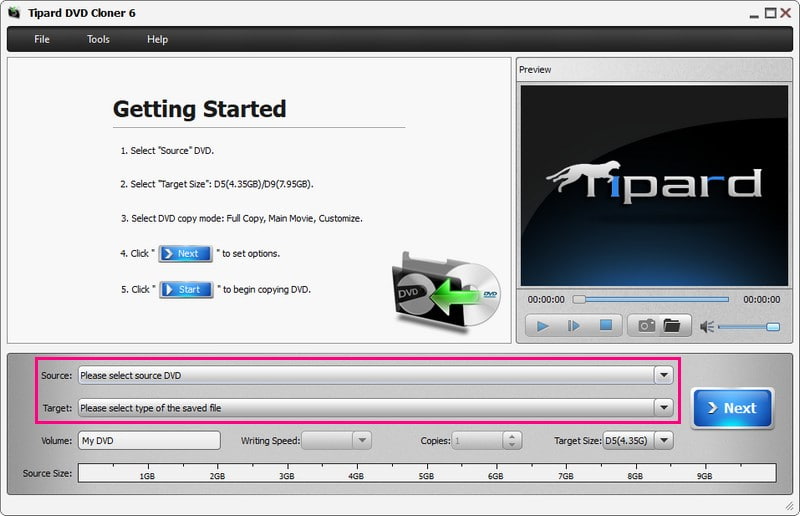
Trinn 3Tipard DVD Copy tilbyr forskjellige kopimoduser: Full Kopiere, Hovedfilm, og Tilpass. Fra disse alternativene, velg modusen du foretrekker.
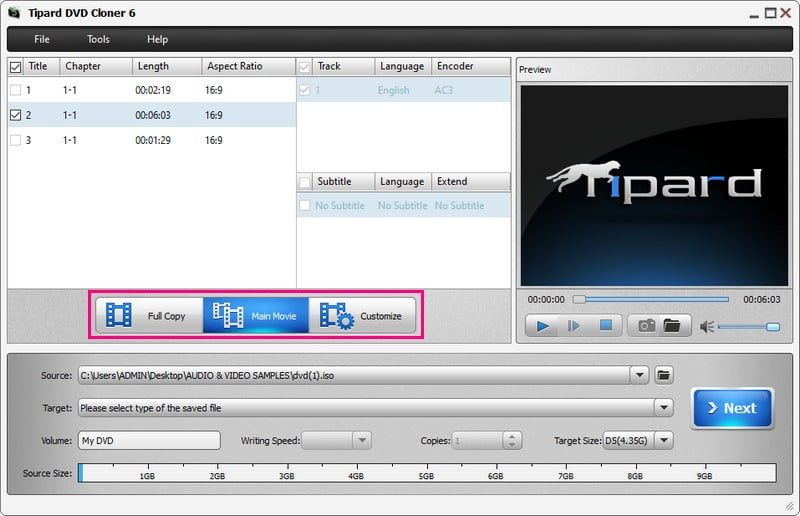
Trinn 4Når du har valgt en kopimodus, klikker du på Neste knapp. Følgende vindu vil vise alternativer: Fjern menyen, Hopp over menyen, Fjern regionkodebeskyttelsen, og mer. Det er opp til deg hva du skal aktivere og hva du skal slå av.
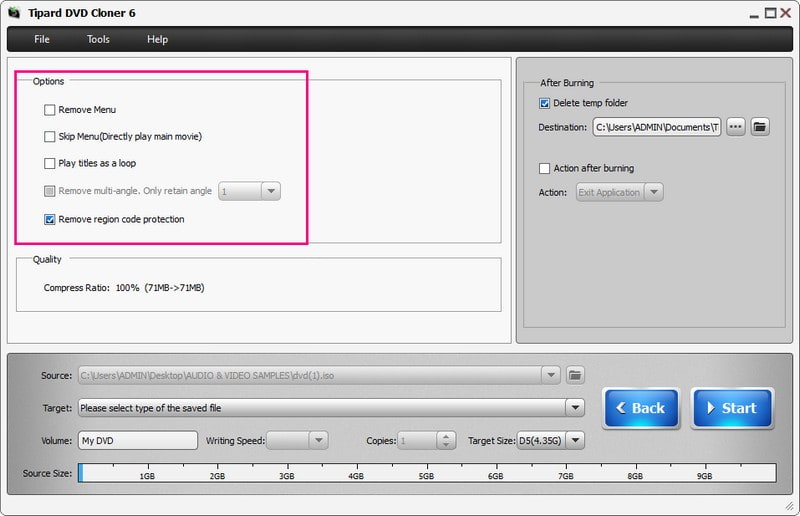
Trinn 5Til slutt, trykk på Start -knappen, og kopiering av DVD-en til USB vil begynne. Etter at kopieringsprosessen er fullført, løsner du USB-stasjonen trygt fra datamaskinen. Koble USB-stasjonen til en kompatibel enhet, for eksempel en TV, datamaskin eller DVD-spiller. Det er for å sikre at DVD-innholdet ble vellykket kopiert.
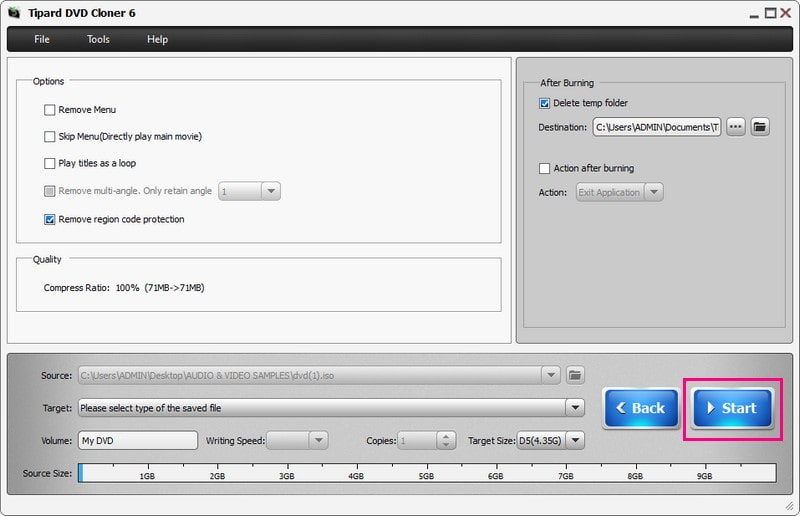
Del 2. Konverter DVD til USB
Har du noen gang ønsket å se favoritt-DVD-filmene dine på en enhet som ikke har en DVD-stasjon? Eller du vil kanskje spare plass ved å lagre DVD-samlingen din på en USB-stasjon. Det er der AVAide DVD Ripper kommer godt med; det er den beste DVD-til-USB-konverteren du kan ha!
Du kan raskt konvertere innholdet på DVD-ene dine til forskjellige digitale formater som MP4, AVI, MKV og mer. Det betyr at du kan overføre DVD-samlingen din til en USB-stasjon og se den på enheter som støtter USB-avspilling. Du kan konfigurere video- og lydinnstillinger for å passe dine preferanser. Programmet sikrer at kvaliteten på den konverterte utgangen forblir så nær den originale DVDen som mulig. Med det kan du nyte skarpe bilder og klar lyd.
Trinn 1Til å begynne med, last ned og installer AVAide DVD Ripper på datamaskinen din. Når det er installert, kjør programmet.

PRØV DEN GRATIS For Windows 7 eller nyere
 Sikker nedlasting
Sikker nedlasting
PRØV DEN GRATIS For Mac OS X 10.12 eller nyere
 Sikker nedlasting
Sikker nedlastingSteg 2Plasser DVD-en du vil konvertere inn i datamaskinens DVD-stasjon. Deretter kobler du USB-stasjonen til en USB-port på skrivebordet. I AVAide DVD Ripper klikker du på Last inn DVD rullegardinmenyen og velg Last inn DVD-plate.
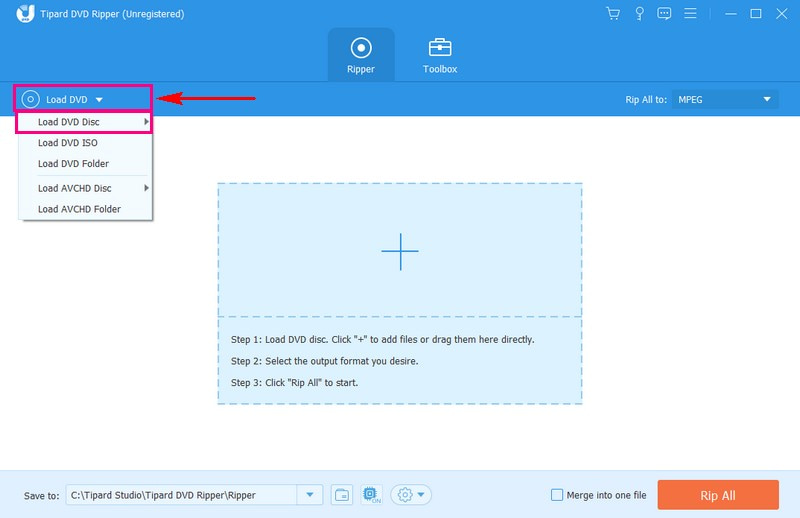
Trinn 3Velg om du bare vil presentere Hovedtittel eller Full tittelliste for å laste inn DVD-innholdet. Når du er valgt, klikker du på OK knappen for å fortsette.
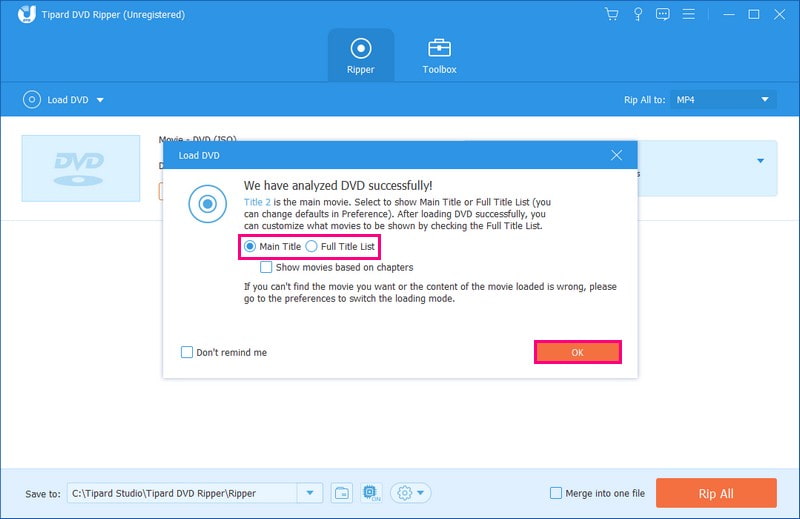
Trinn 4Gå til Rip All to og velg Video fra alternativene. Under Video, velg ønsket format. Du kan velge MP4, MOV, MXF, M4V, XVID, ASF, DV, MPEG, osv. Velg ønsket oppløsning i høyre hjørne. Du kan velge 4K video, HD 1080P, HD 720P, etc, for mer presis utskrift.
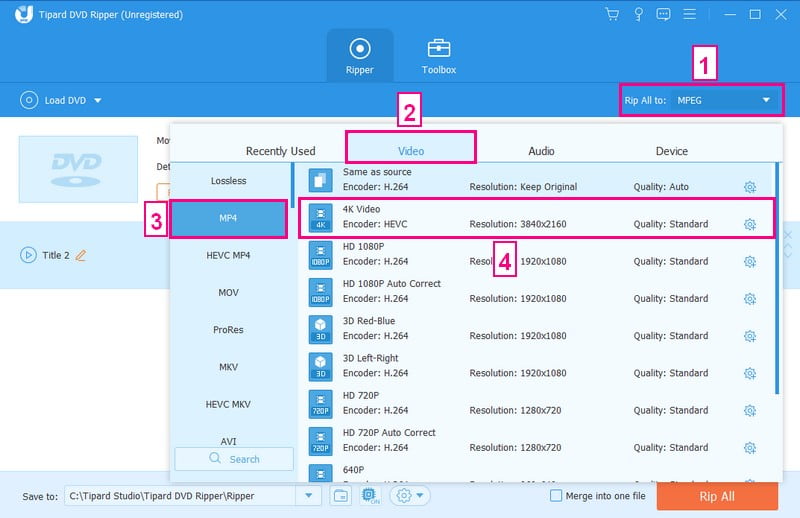
Trinn 5Hvis du vil konfigurere utgangen, klikker du på Tannhjul knappen i høyre hjørne. Under Video innstillinger, kan du endre koderen, Vedtak, Bithastighet, og Bildefrekvens. I tillegg kan du endre Enkoder, Kanal, Bithastighet, og Sample Rate under Lyd innstillinger. Når avgjort, trykk på Lag ny for å bekrefte endringene.
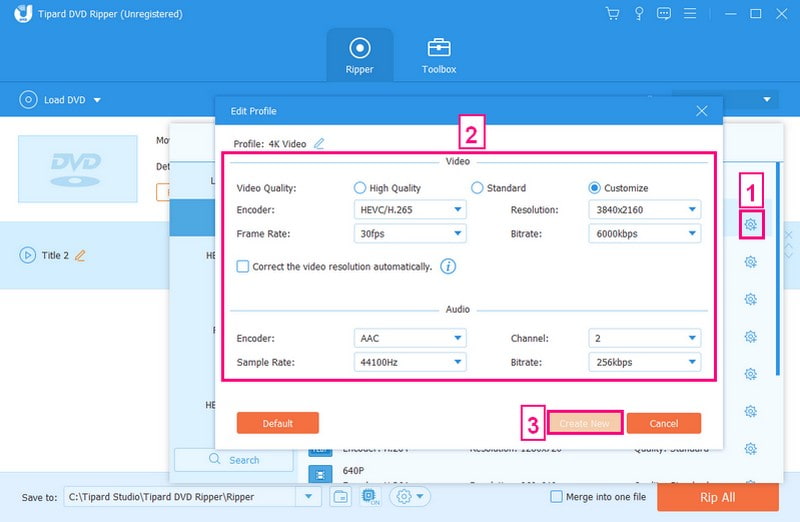
Trinn 6Gå til Lagre til og spesifiser destinasjonen der du vil lagre de konverterte filene. For en USB, velg USB-stasjonen som er koblet til datamaskinen.
Når alt er satt, klikker du på Ripp alle for å konvertere DVD-en til USB. Når konverteringen er fullført, løsner du USB-stasjonen trygt fra datamaskinen. Koble USB-en til en kompatibel enhet og sjekk om den konverterte filen spiller riktig.
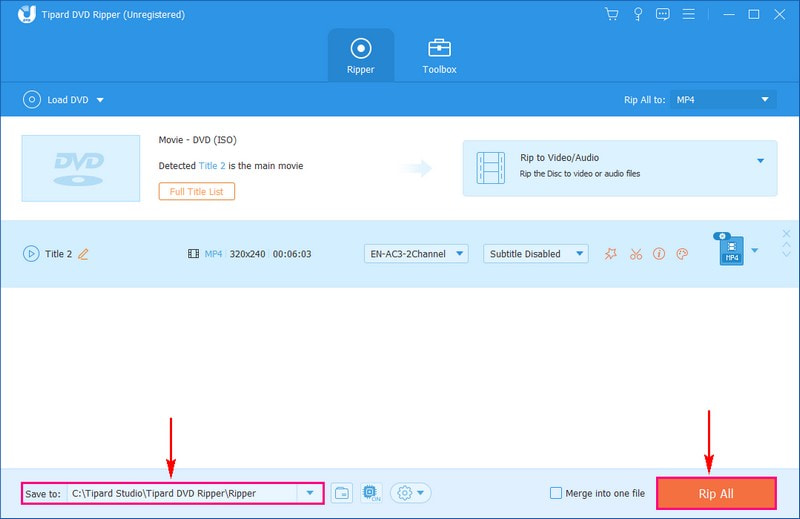
Del 3. Vanlige spørsmål om kopiering av DVDer til USB
Hvorfor kan ikke DVD-spilleren min lese USB?
Hvis DVD-spilleren ikke kan lese videoene fra USB-en, kan det være fordi USB-en er skadet eller ikke fungerer som den skal. Hvis USB-en er i orden, kan det være fordi den er formatert i NTFS, og noen spillere kan ikke lese det. Prøv å bruke en annen USB-stasjon formatert i FAT32 eller NTFS for å få den til å fungere med spilleren din.
Hvor lang tid tar det å kopiere en DVD til en USB-stasjon?
Tiden det tar avhenger av faktorer som DVD-ens lengde, datamaskinens hastighet og programvaren du bruker. Vanligvis kan det ta noen minutter til en time eller mer.
Kan jeg kopiere kopibeskyttede DVDer til en USB-stasjon?
Noen DVD-er leveres med kopibeskyttelse, noe som kan begrense kopiering. Heldigvis kan noen DVD-rippingsprogramvare, som AVAide DVD Ripper, omgå disse beskyttelsene for å hjelpe deg med å kopiere innholdet.
Hvor mye plass vil en DVD ta opp på en USB-stasjon?
En typisk DVD kan ta rundt 4,7 GB plass. Den konverterte filstørrelsen kan imidlertid variere avhengig av formatet og kvalitetsinnstillingene.
Hva om det kopierte DVD-innholdet ikke spilles av på enheten min?
Hvis det kopierte innholdet ikke spilles av, kan det skyldes inkompatible formater. Prøv å konvertere DVD-en til et annet format, eller sjekk om enheten din støtter formatet du har brukt.
For å lukke diskusjonen, lære å kopiere DVDer til USB er en smart måte å lagre favorittfilmene dine for enkel tilgang. Du dupliserer informasjonen i et mindre, mer bærbart format. Så, enten det er for å ivareta kjære minner eller lage din filmsamling på farten, åpner transformasjonen fra DVD til USB en verden av muligheter rett ved fingertuppene!
Beste verktøy for å rippe og konvertere DVD-plater/mappe/ISO-bildefiler til forskjellige formater.




